

Av Nathan E. Malpass, Senast uppdaterad: December 27, 2022
En av de främsta anledningarna till att iPhone-anteckningarna försvinner är under uppdateringen. Det är vanligt med iOS 16-versionen. Detta är inte bara med iPhone-anteckningarna; andra datatyper som kontakter, foton, ljud, videor och textaviseringar upplever också samma utmaning. Felaktiga inställningar anses vara en av de mest uppenbara orsakerna.
Denna artikel tittar på iPhone anteckningar försvann lösningar att du måste försöka se till att du inte förlorar dina iPhone-anteckningar som betyder mycket för ditt karriärliv.
De exakta lösningarna gäller även när du av någon anledning också tappar iPhone-anteckningarna. Vi tittar på 6 anteckningar försvunna lösningar för iPhone, var och en i detalj och skicket som kommer med dem. Detta är praktiskt för att hjälpa dig hantera dina iPhone-anteckningar försvinnande med minimalt krångel. Det kan med andra ord hjälpa dig återställa dina iPhone-anteckningar försvann.
Några av alternativen vi kommer att diskutera i del 1 och 2 involverar en iCloud-verktygslåda, iTunes och iCloud, som är Apple-baserade lösningar som är praktiska för att hantera och underhålla data.
I delarna 3, 4 och 5 kommer vi att titta på inbyggda verktygssatser som man kan utforska när man inte kan komma åt någon av de externa verktygssatserna; din sökning efter anteckningar försvann lösningar för iPhone. I del 6 av den här artikeln kommer vi att introducera en universell extern verktygslåda som också kommer utan begränsning för att säkra dina försvunna anteckningar.
Fortsätt läsa för att få mer.
Del #1: iPhone-anteckningar försvunna lösningar med iCloud-säkerhetskopieringDel #2: iPhone-anteckningar försvunna lösningar med iTunesDel #3: iPhone-anteckningar försvunna lösningar med e-postinställningarDel #4: iPhone Notes Försvunna lösningar med hjälp av omstartsfunktionenDel #5: iPhone Notes Försvunna lösningar med iCloud SyncDel #6: iPhone-anteckningar försvunna lösningar med FoneDog iOS Data RecoveryDel #7: Slutsats
iCloud Backup är en pålitlig verktygslåda som också är praktisk för att hantera återställningsfunktioner för alla datatyper. Som bland iPhone anteckningar försvann lösningar, kommer det också med villkor. Det vill säga, du måste ha synkroniserat iPhone till iTunes innan försvinnandet; Om inte, har du fyra andra lösningar som du kan utforska för att återställa dem.
Om du uppfyller detta villkor, så här är proceduren.
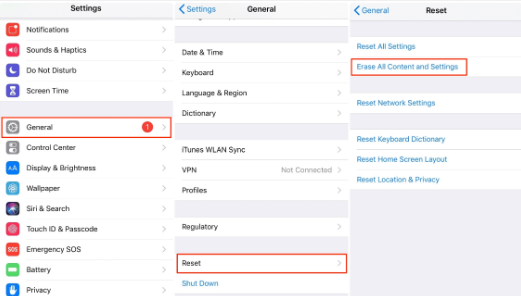
Det är ett lika enkelt alternativ som du kan utforska som bland de försvunna lösningarna för iPhone.
iTunes är en Apple-verktygslåda som kommer väl till pass som bland iPhone-anteckningarna försvann lösningar. Även om det är känt som ett mediebibliotek har det många funktioner. Denna applikation är bara en lösning om och bara om du hade integrerat iTunes-kontot i enheten innan anteckningarna försvann; om inte, kanske det inte är det bästa alternativet för dig.
Här är proceduren:
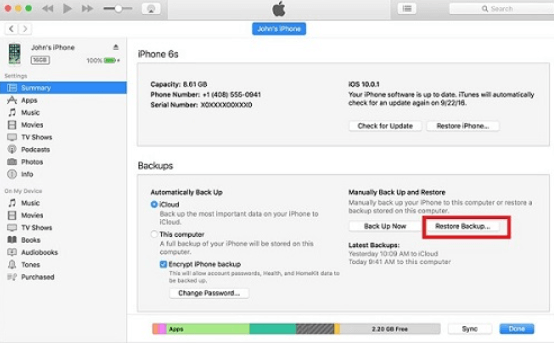
Bland de säkerhetskopierade data som kommer att återställas är de försvinnande anteckningarna. Därför är det viktigt att notera att iTunes är en måste-ha verktygslåda på alla iOS-enheter, för du vet aldrig när du behöver det mest. Till exempel, nu, när det är på iPhone, anteckningar försvann lösningar.
De flesta iPhones använder e-postinställningar för att komma åt några av funktionerna. När du har synkroniserat ditt e-postkonto till enheten, beroende på inställningarna, finns det en möjlighet att du också har synkroniserat iPhone-anteckningarna.
När de försvinner vid uppdatering av iOS-versionen eller andra funktioner, är det också nästa stopp att leta efter som en iPhone noterar försvunna lösningar. Den enda nackdelen med denna metod är att den bara fungerar om e-posten är aktiv vid den tidpunkten; om du hade raderat e-postadressen eller ändrat lösenordet, kanske detta inte är ett alternativ bland de försvunna lösningarna för iPhone.
Alla faktorer motstår, här är alternativet att använda e-postinställningar för att återställa iPhone-anteckningarna.
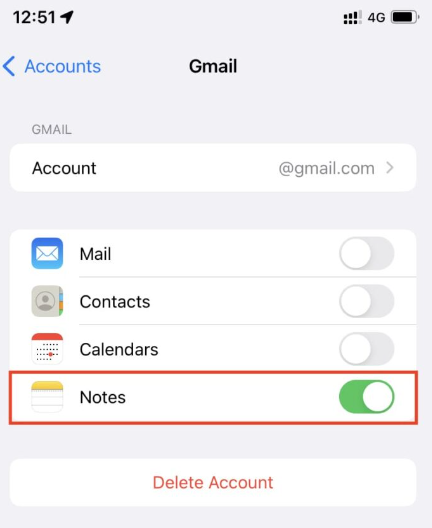
Behöver du några tekniska kunskaper för att göra detta?
Det första alternativet varje iPhone-användare tänker på när enheten inte fungerar är att starta om iPhone. Detta är inte bara för iOS-enheter utan också för Android-enheter. De flesta andra iPhone-anteckningar försvann lösningar kommer som en andra tanke efter att detta misslyckats.
Det finns kraft i att starta om iPhone när man letar efter lösningar för att försvinna iPhone-meddelanden. Varje iPhone-version har sina sätt att starta om telefonen. En universell inkluderar:
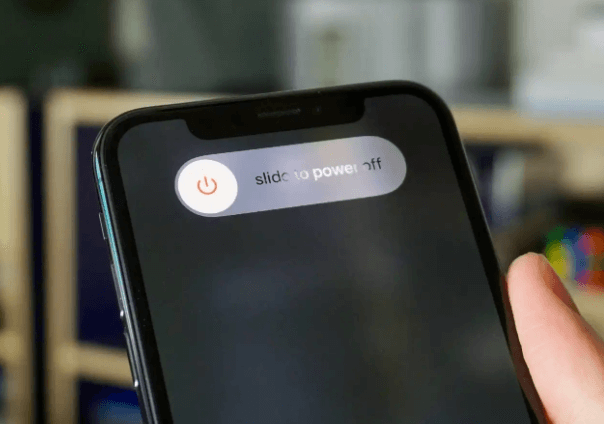
För andra modeller, här är den bästa lösningen du kan utforska:
Behöver du någon magi för att köra den här lösningen? Kontrollera iPhone-anteckningsmappen för att se om de försvinnande meddelandena är tillgängliga; om de inte är det, låt oss diskutera en annan lösning.
iCloud Sync är en funktion som fungerar med lagringsplatsen för iOS-enheten. Innan du kör den här funktionen måste du känna till lagringsplatsen för iPhone-anteckningarna för att bestämma proceduren att följa och få iPhone-anteckningarna att försvinna lösningar. För det andra måste du veta vilken typ av anteckningar du behöver för att återställa: iPhone-anteckningar och iCloud-anteckningar.
Alla kan återställas med iCloud-synkroniseringsalternativet, men bara om de också initialt synkroniserades med iCloud-kontot innan försvinnandet.
Här är proceduren:
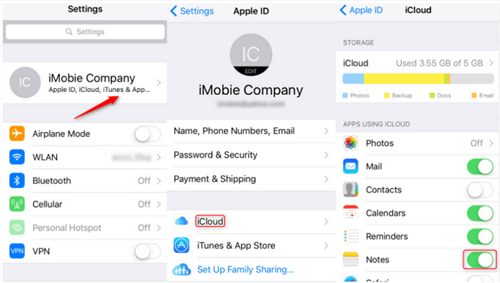
Behöver du någon raketvetenskap för att hantera och hantera detta?
Om du letar efter försvunna iPhone-anteckningslösningar som inte behöver någon backup eller initiala villkor, FoneDog iOS Data Recovery är alternativet att prova. Den digitala lösningen återställer alla iOS-datatyper, inklusive meddelanden, kontakter, videor, foton och ljud. Det har ingen gräns för iOS-versionsstödet.
IOS dataåterställning
Återställ foton, videor, kontakter, meddelanden, samtalsloggar, WhatsApp-data och mer.
Återställ data från iPhone, iTunes och iCloud.
Kompatibel med senaste iPhone och iOS.
Gratis nedladdning
Gratis nedladdning

Dessutom körs applikationen på ett enkelt gränssnitt utan utbildning som krävs för att hantera det. Alla iOS-enheter stöds i gränssnittet, inklusive iPhone, iPad, och iPod. Det kommer också med integrationer av sociala medier som inkluderar Line, WhatsApp, Wechat och Facebook Messenger, bland andra.
Oavsett om iPhone-anteckningarna försvann på grund av en systemuppgradering, systemfel, under fabriksinställningar eller när du tappade iOS-enheten, finns det ingen gräns för återställningsalternativet. Verktygslådan körs på tre moduler som alla kör återställningsfunktionerna. De två sista modulerna behöver antingen iCloud- eller iTunes-integration, men den första är mindre kondition.
Här är några av de ytterligare funktionerna i topp och gratis dataåterställning för iPhone:
Här är proceduren för iPhone-återställningsprocessen:

Om du behöver något tekniskt kunnande för att köra iPhone anteckningar försvann lösningar, behöver du bara följa instruktionerna, och du är bra att gå. Det är en ganska enkel verktygslåda som både nybörjare och experter kan hantera.
Folk läser också3 sätt att enkelt återställa raderad Safari-historik på iPhone 2024【2024】 5 sätt att exportera kontakter från iPhone till iPhone
Valet av alternativ beror enbart på dig och om du uppfyller villkoren för att du ska kunna slutföra processen. Den enda programvaran utan krav och som även fungerar med en funktionalitet med tre moduler är dock FoneDog iOS Data Recovery programvara, även om det finns hundratals på marknaden som du också kan prova och utforska. Det är det bästa och mest pålitliga alternativet bland iPhone-anteckningarna försvunna lösningar på den digitala marknaden.
Lämna en kommentar
Kommentar
IOS dataåterställning
3 metoder för att återställa raderade data från iPhone eller iPad.
Gratis nedladdning Gratis nedladdningHeta artiklar
/
INTRESSANTTRÅKIG
/
ENKELSVÅR
Tack! Här är dina val:
Utmärkt
Betyg: 4.8 / 5 (baserat på 79 betyg)